
29、同样打造“Glass
upr left edge up”层。
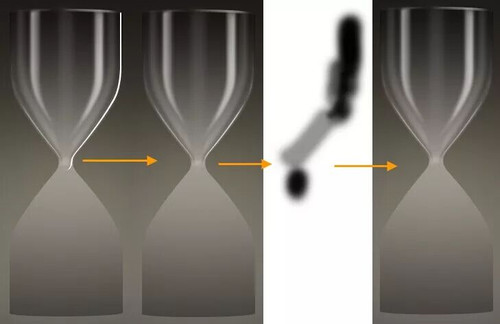
30、就拿钢笔工具创建两个黑色形状像如下。那么这两个层的不透明度变化至30%。这两个形状图层的名称将是“Glass
joint shadow upr right”和“Glass joint shadow upr left”。
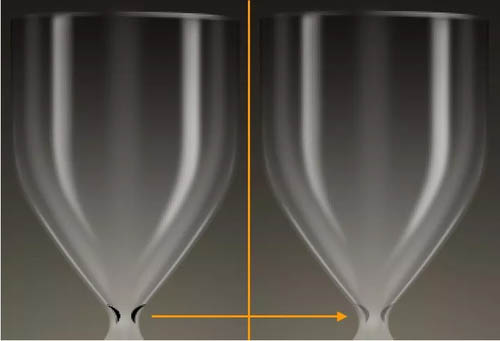
31、下一步,我们将在沙漏的颈部区域上创建三个小的形状。但是,他们应该是“Glass
upr highlights + shadows”的三层。您可以在最后一层(即“Glass joint shadow upr left”)的基础上生成这三个层次,然后拖下来。因此,用钢笔工具创建一个类似下图黑色形状。新的形状图层的名称将是““Glass
joint mid shadow”和不透明度40%。
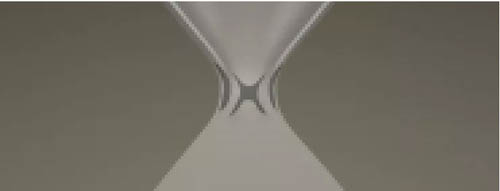
32、创建像下面的图片的形状。选择形状图层,去窗口>路径,打开路径面板。确保在路径面板的路径选择。然后在上面点击路径操作按钮的选项栏,并选择-组合形状。
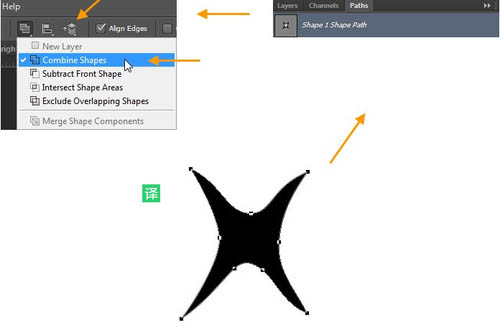
33、然后创建相同的形状层内的另一种形状。完成形状图层栅格化,低半径(2-3
PX)高斯模糊。图层不透明度改为40%。
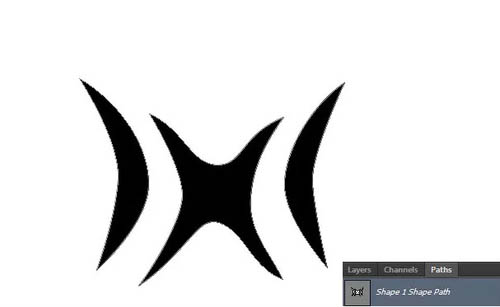
34、同样创建白色形状像下面的图片。
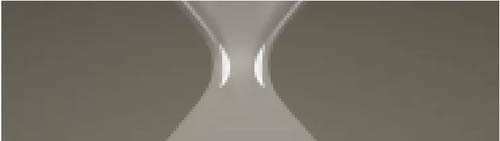
35、但是,没有必要高斯模糊它。就在图层不透明度改为50%。
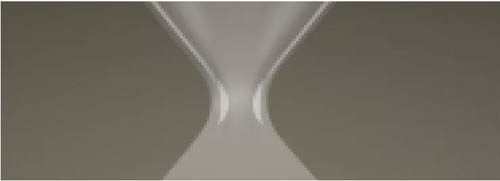
36、复制组
“Glass upr highlights + shadows”。重命名复制的组为“Glass lwr highlights +
shadows”,然后向下拖动下方的“Glass upr highlights + shadows”5组。然后,ctrl+T,垂直翻转。如图放置。
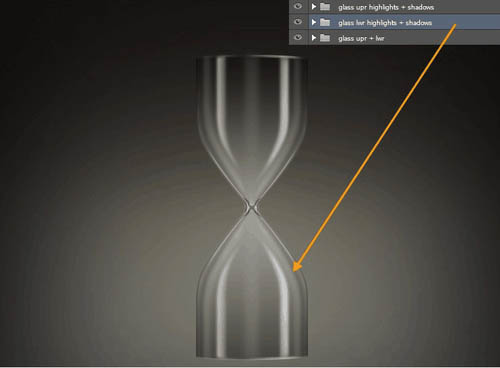
37、展开这个“Glass
lwr highlights + shadows” 组,并删除那些我们之前创建形状的“Glass upr highlights
+ shadows”组。因为它们是重叠的,我们仅需要形状上部。


原图下面开始我们的一图五抠教程,第一种抠图方法会讲的比较细致,之后的四种方法有些与第一种相同,所以会讲解的比较简单。PS抠图方法一1、

有时候为了设计需要,我们要手动制作出公章的效果(当然不是为了干违法乱纪的事哈),例如做出一个下面这样的效果:那么我们是怎么用Photo

本篇教程将教大家如何抠出与背景颜色相近且还带反光的头发,可以说是有一定的难度与技巧。相信大家学会这篇抠头发教程后,就没有抠不出的毛发图

九宫格原本是指一种数字游戏,但现在大家第一反映估计是多张照片的拼接,例如微信微博发多张照片的时候就会自动帮我们排列成九宫格形式。这种九

作者合成的非常细腻,很多细节的处理都值得借鉴,如水面倒影的处理部分,作者先制作好水波纹理,然后把倒影部分用置换和动感模糊滤镜特殊处理,
手机访问:M.PSDEE.COM/电脑访问:WWW.PSDEE.COM